 STECHOQ TRAINING CENTER
STECHOQ TRAINING CENTER
(06) DESAIN LIBRARY EAGLE.html
A. Capaian Pembelajaran
Mahasiswa mampu mendesain library komponen elektronika dengan menggunakan aplikasi Eagle Autodesk.
B. Pendahuluan
Eagle adalah perangkat lunak desain sirkuit terpadu (PCB) yang digunakan untuk merancang, menggambar, dan memproduksi PCB. Library Eagle adalah kumpulan simbol, footprints, dan model 3D yang digunakan dalam perancangan PCB dengan menggunakan perangkat lunak Eagle. Dalam Library Eagle, simbol adalah representasi grafis dari komponen elektronik, seperti resistor, kapasitor, atau IC. Footprint adalah representasi fisik dari bagaimana komponen elektronik tersebut ditempatkan pada PCB, termasuk ukuran, bentuk, dan letak kaki-kaki (pad). Sementara itu, model 3D adalah gambar tiga dimensi dari komponen elektronik tersebut yang dapat membantu dalam visualisasi dan simulasi desain PCB.
Library Eagle dapat digunakan untuk mengakses berbagai jenis komponen elektronik yang sudah tersedia dalam perpustakaan, atau membuat sendiri simbol, footprint, atau model 3D untuk komponen-komponen yang belum tersedia. Library Eagle juga dapat diunduh dari sumber daya online seperti situs web produsen komponen atau situs komunitas yang dikhususkan untuk perangkat lunak Eagle. Dalam penggunaannya, Library Eagle dapat membantu desainer untuk mempercepat proses desain PCB dan memastikan kesesuaian antara simbol, footprint, dan model 3D untuk setiap komponen elektronik dalam desain PCB.
C. Langkah-Langkah Dalam Membuat Library Eagle
1. Buka
perangkat lunak Eagle dan pilih menu "Library" dan pilih "New
Library".
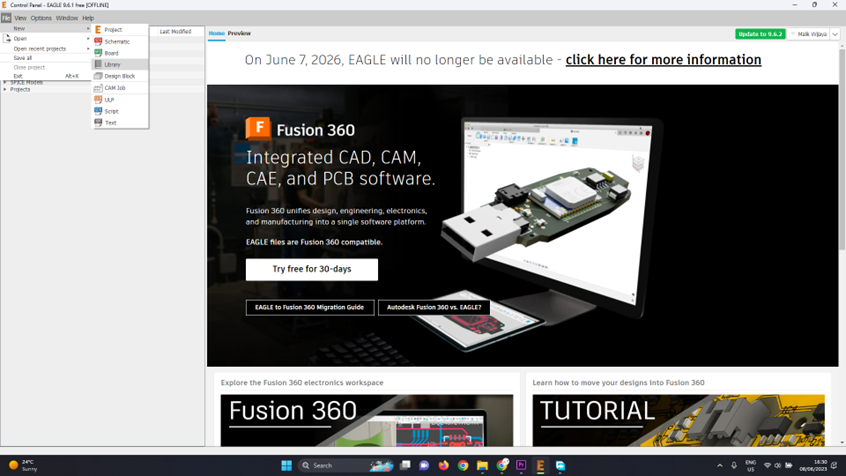
2. Beri nama pada library yang akan dibuat dan pilih lokasi penyimpanan file.
3. Setelah library baru dibuat, buka panel "Library" pada jendela kerja Eagle dan pastikan library yang baru dibuat terpilih.
4. Tambahkan simbol untuk komponen elektronik baru dengan memilih menu "Add" dan memilih "Symbol". Pilih jenis simbol yang sesuai dan gunakan perintah gambar seperti "Line", "Arc", "Rectangle", dan lain-lain untuk membuat simbol. Simbol yang telah dibuat dapat disimpan dan diberi nama.
5. Tambahkan
footprint untuk komponen elektronik baru dengan memilih menu "Add"
dan memilih "Package". Pilih jenis footprint yang sesuai dan gunakan
perintah gambar seperti
"Pad", "Line", dan lain-lain untuk membuat footprint.
Footprint yang telah dibuat dapat disimpan dan diberi nama.
6. Setelah semua simbol, dan footprint yang diperlukan telah dibuat, simpan library yang baru dibuat dengan memilih menu "File" dan memilih "Save".
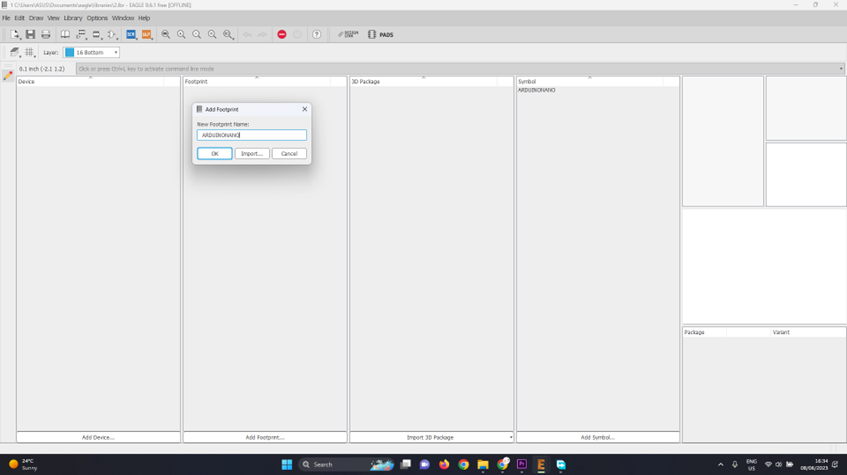
7. Library yang telah dibuat dapat digunakan dalam perancangan PCB dengan memilih menu "Library" dan memilih "Use" untuk memilih library yang akan digunakan.
D. Aturan Dasar Dalam Desain Library Eagle
- Pastikan semua simbol, footprint, dan model 3D yang dibuat akurat dan sesuai dengan spesifikasi komponen elektronik yang digunakan.
- Pastikan simbol yang dibuat mudah dibaca dan dimengerti oleh orang lain. Gunakan tanda-tanda standar untuk menunjukkan nilai, toleransi, dan jenis komponen elektronik.
- Pastikan footprint yang dibuat sesuai dengan ukuran dan bentuk komponen elektronik yang digunakan. Pastikan letak pad dan tata letak kaki sesuai dengan standar industri dan dapat terhubung dengan baik ke jalur PCB.
- Pastikan model 3D yang dibuat sesuai dengan dimensi komponen elektronik yang digunakan dan dapat menunjukkan dengan jelas posisi dan orientasi komponen di PCB.
- Gunakan nama dan deskripsi yang jelas dan mudah dimengerti untuk setiap simbol, footprint, dan model 3D yang dibuat. Ini akan memudahkan penggunaan library oleh orang lain.
- Pastikan semua simbol, footprint, dan model 3D yang dibuat disimpan dalam library yang teratur dan terorganisir dengan baik. Gunakan folder dan kategori untuk memudahkan penggunaan library.
- Pastikan semua library yang dibuat diberi lisensi yang jelas dan mudah dimengerti. Hal ini akan memudahkan orang lain untuk menggunakan library dan memastikan bahwa library yang dibuat tidak melanggar hak cipta atau lisensi.
E. Manfaat Pembuatan Komponen Library Eagle
- Mempercepat proses desain PCB
- Meningkatkan konsistensi desain
- Mengurangi kesalahan desain
- Memudahkan kolaborasi
- Meningkatkan kualitas desain
